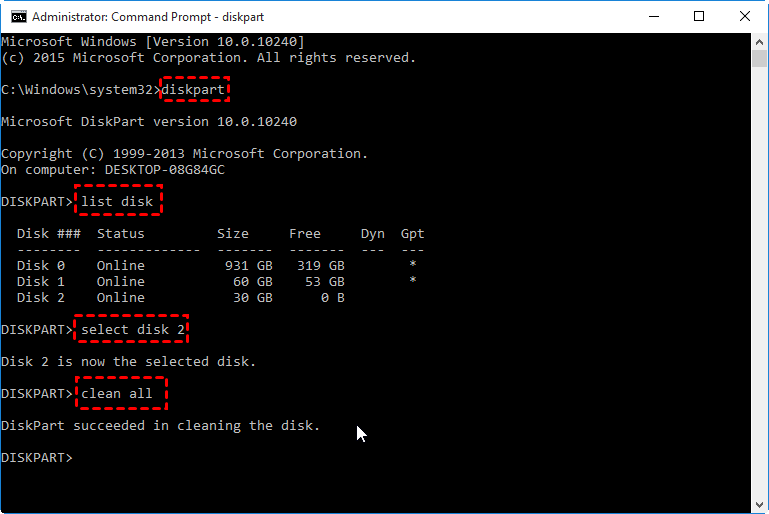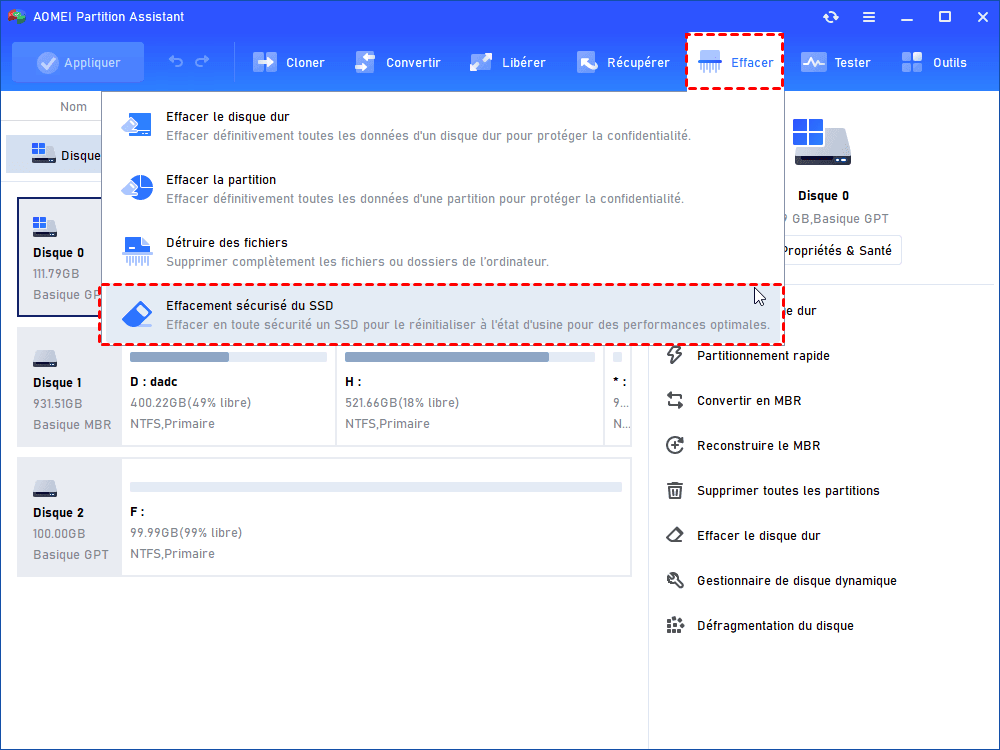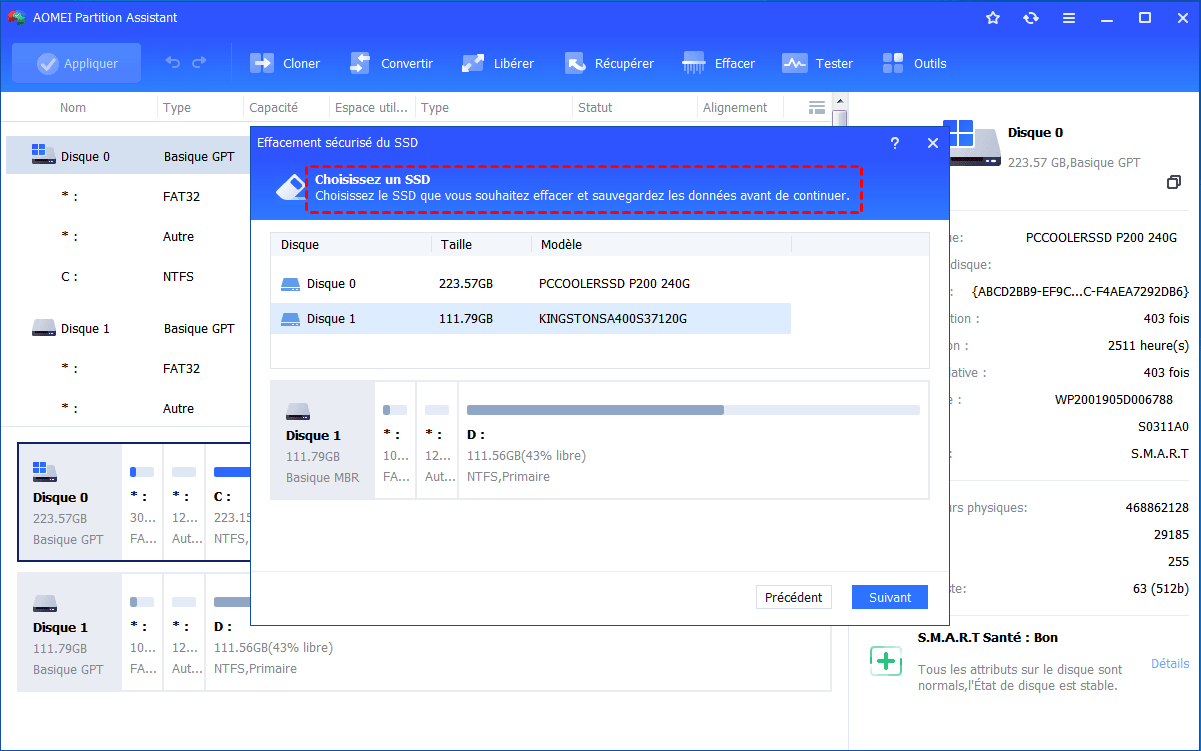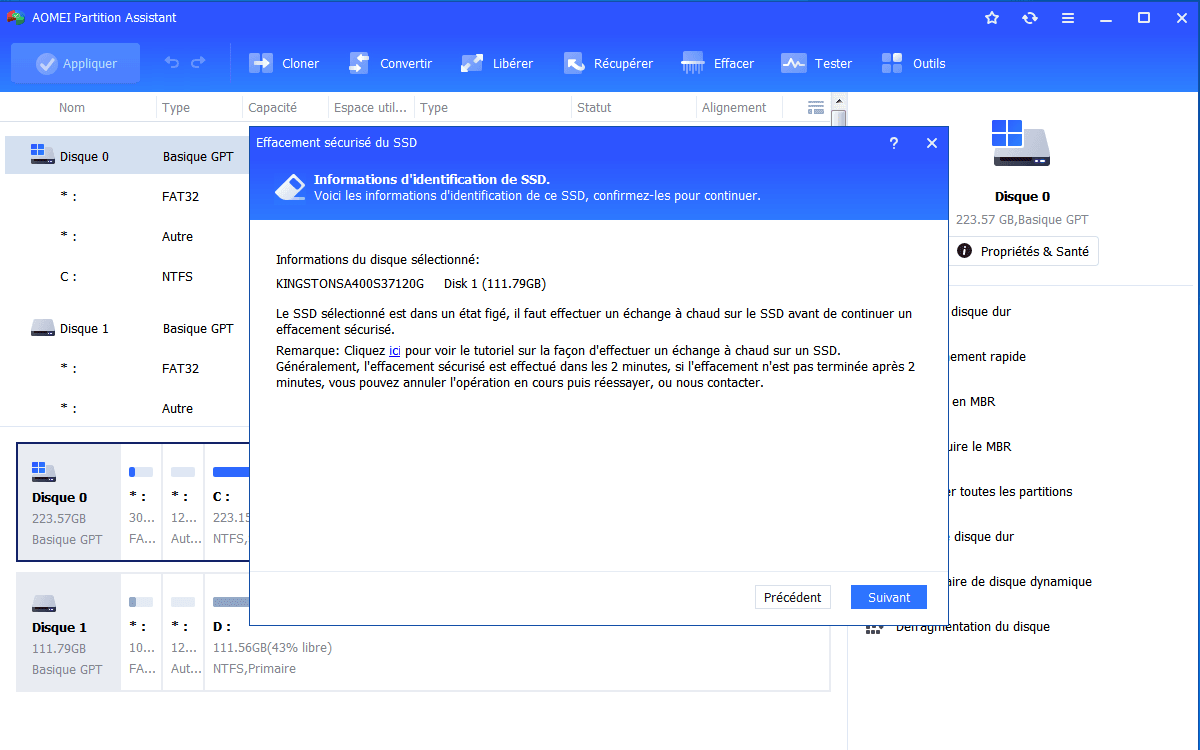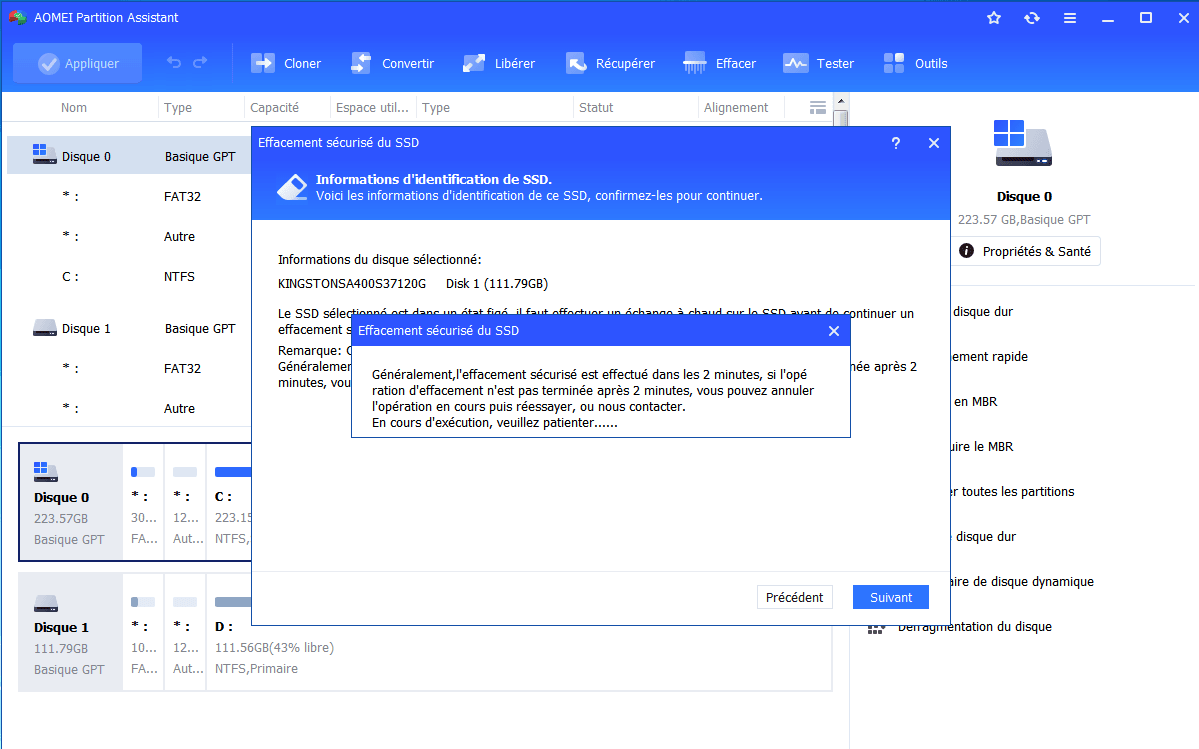Solution : effacement sécurisé non pris en charge sur certains SSD Samsung
Lorsque vous utilisez Samsung Magican pour effacer le SSD Samsung, vous pouvez rencontrer l'erreur « Effacement sécurisé non pris en charge sur le SSD sélectionné », cet article vise à vous expliquer pourquoi cela se produit et comment le résoudre efficacement.
Effacement sécurisé n'est pas pris en charge sur le SSD sélectionné
« Je veux effacer en toute sécurité mon SSD Samsung 850 EVO. J'ai suivi le guide de Samsung Magician pour créer d'abord une clé USB bootable. Ensuite, éteignez mon ordinateur et démarrez à partir de cette clé USB. À l'écran, j'ai appuyé sur Échap pour accéder à la ligne de commande, et j'ai appuyé sur « Y » pour numériser. Au bout d'un moment, il trouve mon disque et j'appuie à nouveau sur « Y » pour commencer à effacer. C'est là que l'erreur apparaît : Effacement sécurisé n'est pas pris en charge par ce SSD ! Que dois-je faire pour effacer mon SSD Samsung ? »
Certains utilisateurs ont signalé que Samsung Magician fait apparaître une erreur de SSD sélectionné non pris en charge lorsqu'ils tentent d'effacer en toute sécurité leur SSD 840/850 EVO. Tout se passe bien au début, mais l'invite susmentionnée apparaît et arrête l'effacement à la fin. Alors pourquoi cela arrive-t-il ?
Pourquoi l'effacement sécurisé n'est pas pris en charge sur votre SSD Samsung ?
De manière générale, de nombreux facteurs peuvent entraîner l'échec de l'effacement sécurisé sur le SSD Samsung. En un mot, les raisons suivantes pourraient être l'un des éléments.
▸Samsung Magician n'est pas la dernière version publiée.
▸Votre SSD Samsung tel que 850 EVO n'a pas le dernier firmware.
▸Votre ordinateur exécute Windows 10 avec une table de partition au format GPT. La fonction l'effacement sécurisé ne prend pas en charge le disque GPT.
▸Votre fonction SSD TCG Opal/Encrypted Drive est activée.
Ce sont les causes les plus courantes, mais elles n'incluent pas tous les facteurs qui conduisent à l'effacement sécurisé non pris en charge sur le SSD sélectionné. Pour les deux premières raisons, vous pouvez télécharger le dernier logiciel, et mettre à jour le micrologiciel du SSD vers le plus récent en conséquence.
Pour le troisième problème, vous pouvez soit convertir GPT en MBR sans perte de données dans Windows 10, soit connecter le SSD Samsung à un autre ordinateur initialisé MBR et effectuer l'effacement. Quant au dernier, vous pouvez ouvrir Samsung Magician et accéder à la sécurité des données pour régler le disque sur l'état dont vous avez besoin.
Solution pour « Effacement sécurisé non pris en charge sur le SSD sélectionné »
Si après avoir suivi le guide ci-dessus, vous constatez toujours que le disque n'est pas pris en charge par Samsung Magician, vous devrez peut-être vous tourner vers d'autres outils d'effacement sécurisé du SSD Samsung. Pour l'effacement des données courantes, ce n'est pas une mauvaise idée de demander de l'aide à l'outil intégré de Windows Diskpart.
1. Nettoyer les données sur SSD Samsung via Diskpart
Appuyez simultanément sur Windows + R pour faire apparaître la case Exécuter. Tapez diskpart et appuyez sur Entrée. Exécutez-le en tant qu'administrateur. Dans l'invite de commande contextuelle, saisissez les commandes suivantes en ligne. Chaque commande est suivie d'une entrée.
▸list disk
▸select disk n (n est le numéro de disque de votre SSD Samsung. Vous pouvez le déterminer à partir de la capacité du disque ou dans la Gestion des disques)
▸clean (ou tout nettoyer)
▸exit
2. Effacement sécurisé du SSD via AOMEI Partition Assistant Professional
Néanmoins, si vous avez des objectifs particuliers pour ce SSD, vous avez besoin d'un arrangement spécial pour son effacement des données. Par exemple, vous souhaitez revendre votre SSD Samsung à des inconnus ou le donner à d'autres, vous devez vous assurer que toutes les données personnelles sensibles sur ce disque ne peuvent pas être récupérées par des intentions malveillantes.
Dans ce cas, AOMEI Partition Assistant Professional peut vous rendre un grand service. Ce logiciel a une fonction dédiée nommée Effacement sécurisé du SSD, qui peut effacer toutes les marques de SSD, pas seulement le Samsung 850 EVO, 850 PRO. Les étapes sont faciles à suivre. Vous voudrez peut-être télécharger sa version Demo pour un essai.
(La version Demo permet de simuler et démontrer toutes les opérations.)
Avant de commencer, vous devez connecter votre SSD Samsung à un ordinateur Windows 7, et vous assurer qu'il ne s'agit pas du périphérique de démarrage. Installez et exécutez AOMEI Partition Assistant Pro sur cet ordinateur.
Étape 1 : Cliquez sur le SSD Samsung sur l'interface principale et sélectionnez Effacer en haut, puis cliquez sur Effacement sécurisé du SSD dans le menu.
Étape 2 : Choisissez Samsung SSD dans la fenêtre.
Étape 3 : Sur la page des informations d'identification du SSD, vous trouverez que votre SSD Samsung est dans un état gelé qui bloque la procédure d'effacement. Vous pouvez vous référer au lien fourni sur la même page pour effectuer un échange à chaud afin de pouvoir dégeler le SSD.
Étape 4 : Vous devriez pouvoir effacer le SSD Samsung après un échange à chaud. Attendez que l'effacement soit terminé.
Conseil : Si vous le souhaitez, veuillez utiliser AOMEI Partition Assistant ou Gestion des disques pour initialiser le SSD Samsung après l'effacement.
Si vous obtenez un problème « L'effacement sécurisé ne peut pas être exécuté sur le disque sélectionné, car il ne s'agit pas d'une fonctionnalité prise en charge sous Windows 8 ou Windows Server 2012 » lors de l'effacement du SSD avec Intel SSD Toolbox sur Windows 8 ou Server 2012, vous pouvez télécharger la dernière version d'Intel SSD Toolbox, et assurez-vous que le SSD sélectionné dispose du micrologiciel le plus récent. Si cela ne fonctionne pas, veuillez vous référer aux solutions couvertes.
Conclusion
Lorsque l'effacement sécurisé n'est pas pris en charge sur le SSD sélectionné avec Samsung Magician, ne paniquez pas. Vous avez toujours une autre solution. AOMEI Partition Assistant Professional est un alternative à Effacement sécurisé Samsung qui ne fonctionne pas car il est plus compatible. En plus de l'effacement du disque, ce logiciel est également capable d'aligner les partitions SSD, de cloner le SSD, de migrer le système d'exploitation vers le SSD, de récupérer les partitions perdues dans le SSD, etc.